- May -akda Abigail Brown [email protected].
- Public 2023-12-17 07:03.
- Huling binago 2025-01-24 12:27.
Ano ang Dapat Malaman
- Pindutin nang matagal ang Alt, pagkatapos ay pindutin at bitawan ang Tab key habang patuloy na pinipigilan ang Altkey.
- Pindutin ang Tab o gamitin ang mga arrow key upang lumipat sa pagitan ng mga bintana.
- Para isara ang Fast Switching window, bitawan ang Alt key.
Ipinapaliwanag ng artikulong ito kung paano gamitin ang Alt+ Tab shortcut upang lumipat sa pagitan ng lahat ng bukas na program at app sa Windows. Nalalapat ang mga tagubilin sa artikulong ito sa Windows 10, Windows 8, at Windows 7.
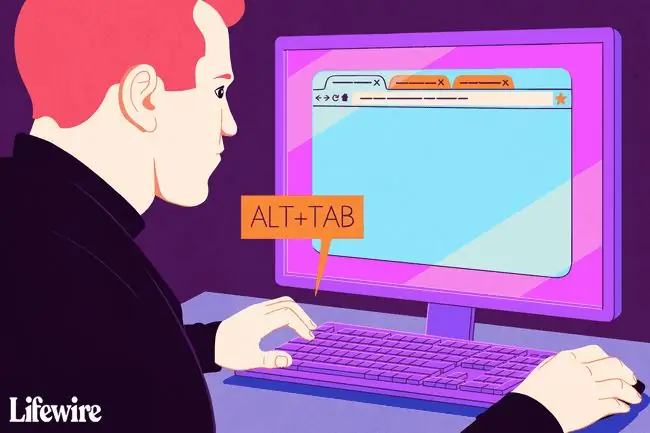
Gamitin ang Alt+Tab para Madaling Lumipat sa Pagitan ng mga Bukas na Programa
Ang Alt+Tab switching ay nagpapakita ng mga thumbnail na larawan ng mga bukas na app window sa iyong computer. Pumili ng thumbnail para gawing aktibong window sa screen ang window na iyon.
Maaari mo ring gamitin ang Win+Tab shortcut upang lumipat sa pagitan ng mga bukas na window.
- Buksan ang hindi bababa sa dalawang bintana. Ang mga ito ay maaaring mga program, app, file, o browser window.
-
Pindutin nang matagal ang Alt key sa keyboard, pindutin at bitawan ang Tab key, at patuloy na hawakan angAlt key.
Patuloy na hawakan ang Alt key habang nagtatrabaho sa Alt+Tab Fast Switching window.
-
Lalabas ang Alt+Tab Fast Switching window sa gitna ng screen at naglalaman ng icon para sa bawat window na kasalukuyang nakabukas.
Para isara ang Alt+Tab Fast Switching window, bitawan ang Alt key.

Image - Pindutin ang Tab upang i-highlight ang window na gusto mong ipakita sa screen at gawin ang aktibong window. Sa tuwing pinindot mo ang Tab, ang highlight ay gumagalaw mula kaliwa pakanan.
-
Upang baligtarin ang direksyon ng highlight box at ilipat ito mula kanan pakaliwa, pindutin ang Shift+Alt.
Ang isa pang paraan upang lumipat sa pagitan ng mga thumbnail na larawan ay ang paggamit ng mga arrow key sa keyboard.
- Bitawan ang Alt key at lilipat ang Windows sa naka-highlight na window.
Alt+Tab in Reverse
Kung dadaan ka sa window na gusto mo, huwag pindutin ang Tab na key para umikot sa mga bukas na bintana. Gamitin ang Shift+Tab keyboard shortcut upang pumili ng mga window sa reverse order.






